IDEA專案上傳與更新github具體操作步驟
2020-10-04 17:00:16
一、上傳
1、進入file>>setting
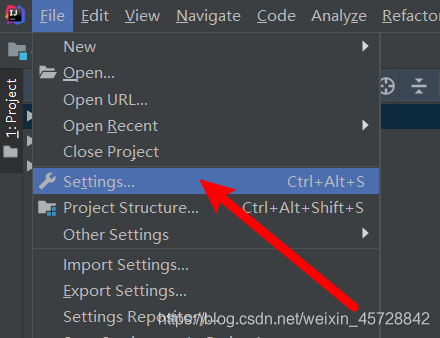
2、搜尋git
首先要下載並且安裝git,這一步請小夥伴們自己百度相關教學
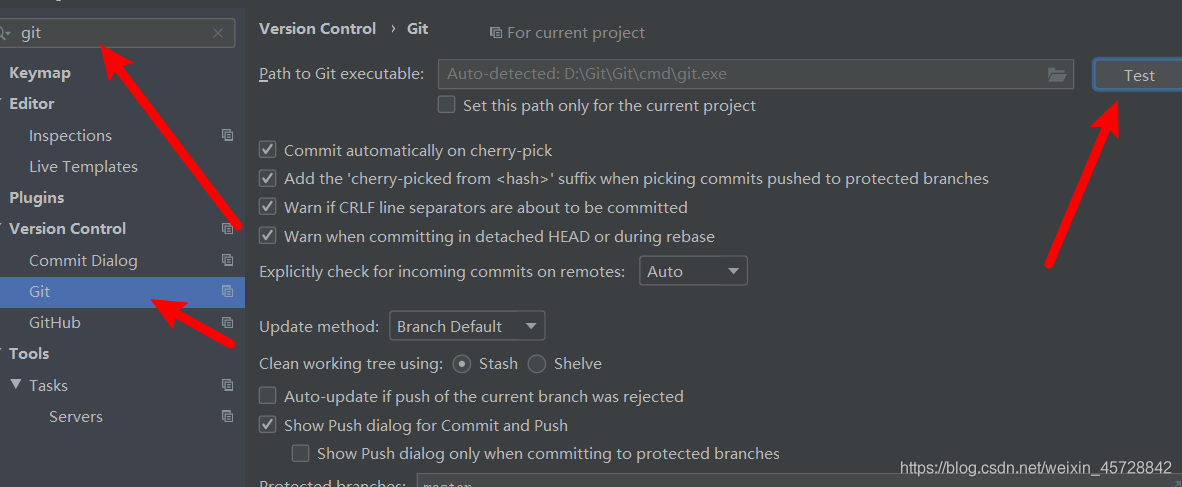
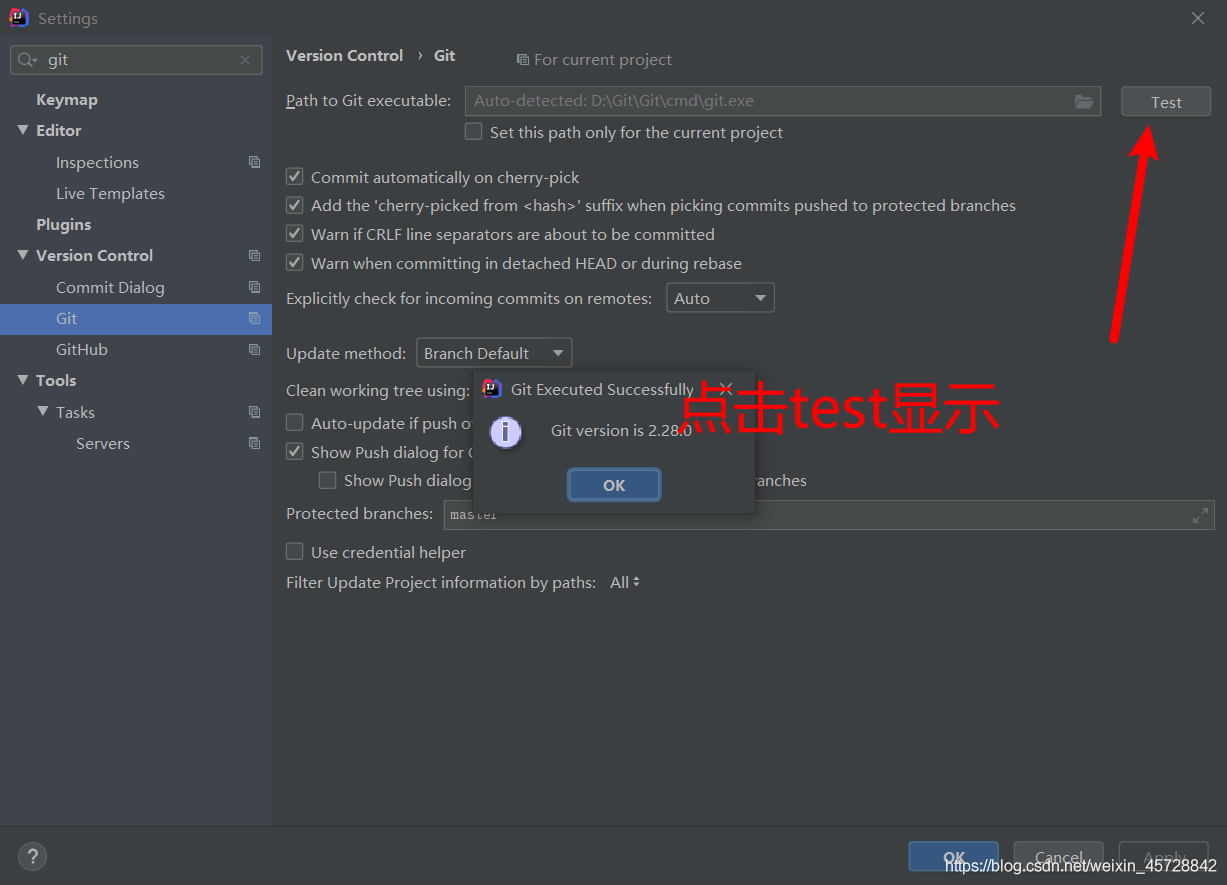
3、登入GitHub賬號
我這裡已經登入了一個,還沒登入的小夥伴可以點選右邊的「+」進行登入,登入可以直接使用賬號密碼,以可以在github上搞一個金鑰進行登入
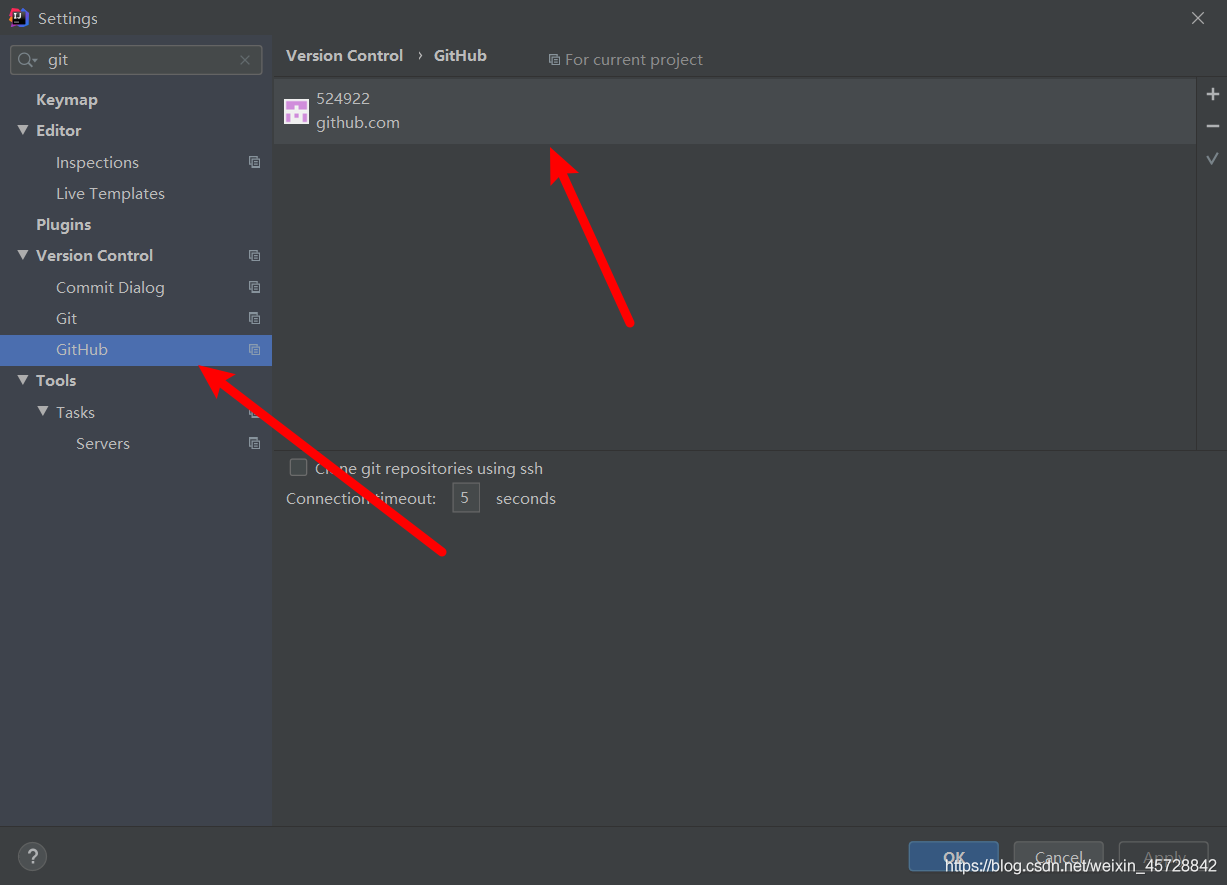
4、建立一個本地git倉庫(即專案名稱)
這個demo是我的專案地址,點選,之後會檔名稱變紅色,表示未上傳到github
![[外鏈圖片轉存失敗,源站可能有防盜鏈機制,建議將圖片儲存下來直接上傳(img-hVUnriJi-1601627117358)(../../../../AppData/Roaming/Typora/typora-user-images/image-20201002115514632.png)]](https://s3.ap-northeast-1.wasabisys.com/img.tw511.com/202010/20201002162925654qos2dbq1pzw.png)
5、開始上傳到本地倉庫
![[外鏈圖片轉存失敗,源站可能有防盜鏈機制,建議將圖片儲存下來直接上傳(img-k8ixwsOw-1601627117359)(C:\Users\HC\AppData\Roaming\Typora\typora-user-images\image-20201002115745015.png)]](https://s3.ap-northeast-1.wasabisys.com/img.tw511.com/202010/20201002162933593ovlkxn450jy.png)
![[外鏈圖片轉存失敗,源站可能有防盜鏈機制,建議將圖片儲存下來直接上傳(img-hojkkZoO-1601627117360)(C:\Users\HC\AppData\Roaming\Typora\typora-user-images\image-20201002115820725.png)]](https://s3.ap-northeast-1.wasabisys.com/img.tw511.com/202010/20201002162943837jdcb4m2qxnt.png)
![[外鏈圖片轉存失敗,源站可能有防盜鏈機制,建議將圖片儲存下來直接上傳(img-oNdpV0tn-1601627117361)(C:\Users\HC\AppData\Roaming\Typora\typora-user-images\image-20201002120103080.png)]](https://s3.ap-northeast-1.wasabisys.com/img.tw511.com/202010/2020100216295248s5yq3svup1p.png)
繼續commit
![[外鏈圖片轉存失敗,源站可能有防盜鏈機制,建議將圖片儲存下來直接上傳(img-JlKMXIan-1601627117362)(C:\Users\HC\AppData\Roaming\Typora\typora-user-images\image-20201002120141927.png)]](https://s3.ap-northeast-1.wasabisys.com/img.tw511.com/202010/20201002163000196vtmhwmqhxhq.png)
左下角顯示專案成功部署,完成本地部署
![[外鏈圖片轉存失敗,源站可能有防盜鏈機制,建議將圖片儲存下來直接上傳(img-GmiDq6Jd-1601627117362)(C:\Users\HC\AppData\Roaming\Typora\typora-user-images\image-20201002120248036.png)]](https://s3.ap-northeast-1.wasabisys.com/img.tw511.com/202010/20201002163016384g24fy0y2yuo.png)
6、上傳到github
![[外鏈圖片轉存失敗,源站可能有防盜鏈機制,建議將圖片儲存下來直接上傳(img-XDmjP81e-1601627117364)(C:\Users\HC\AppData\Roaming\Typora\typora-user-images\image-20201002120459438.png)]](https://s3.ap-northeast-1.wasabisys.com/img.tw511.com/202010/20201002163024583iopvhdr5qei.png)
![[外鏈圖片轉存失敗,源站可能有防盜鏈機制,建議將圖片儲存下來直接上傳(img-zR9I8YYb-1601627117365)(C:\Users\HC\AppData\Roaming\Typora\typora-user-images\image-20201002120620432.png)]](https://s3.ap-northeast-1.wasabisys.com/img.tw511.com/202010/20201002163031912crdgi0pi0d5.png)
分享成功
![[外鏈圖片轉存失敗,源站可能有防盜鏈機制,建議將圖片儲存下來直接上傳(img-4fdLxwES-1601627117366)(C:\Users\HC\AppData\Roaming\Typora\typora-user-images\image-20201002114130493.png)]](https://s3.ap-northeast-1.wasabisys.com/img.tw511.com/202010/20201002163157342tlovxrk0o2m.png)
![[外鏈圖片轉存失敗,源站可能有防盜鏈機制,建議將圖片儲存下來直接上傳(img-RcRLJhYt-1601627117366)(C:\Users\HC\AppData\Roaming\Typora\typora-user-images\image-20201002114219913.png)]](https://s3.ap-northeast-1.wasabisys.com/img.tw511.com/202010/202010021632058215gfd2y1540g.png)
![[外鏈圖片轉存失敗,源站可能有防盜鏈機制,建議將圖片儲存下來直接上傳(img-AahMYnBy-1601627117368)(C:\Users\HC\AppData\Roaming\Typora\typora-user-images\image-20201002114237400.png)]](https://s3.ap-northeast-1.wasabisys.com/img.tw511.com/202010/20201002163214220l5fymfa24ox.png)
二、更新
1、點選綠色的√
![[外鏈圖片轉存失敗,源站可能有防盜鏈機制,建議將圖片儲存下來直接上傳(img-851WmWz0-1601627117368)(C:\Users\HC\AppData\Roaming\Typora\typora-user-images\image-20201002121126611.png)]](https://s3.ap-northeast-1.wasabisys.com/img.tw511.com/202010/202010021632324770c2xf1fzgb5.png)
2、commit一下就可以了
![[外鏈圖片轉存失敗,源站可能有防盜鏈機制,建議將圖片儲存下來直接上傳(img-iE7Xo2Gh-1601627117369)(C:\Users\HC\AppData\Roaming\Typora\typora-user-images\image-20201002121250531.png)]](https://s3.ap-northeast-1.wasabisys.com/img.tw511.com/202010/20201002163250185dxhwwhdsrt.png)
右擊專案資料夾,先pull一下,為以後多人開發的時候做好準備
![[外鏈圖片轉存失敗,源站可能有防盜鏈機制,建議將圖片儲存下來直接上傳(img-NL0IJ4hl-1601627117370)(C:\Users\HC\AppData\Roaming\Typora\typora-user-images\image-20201002121435259.png)]](https://s3.ap-northeast-1.wasabisys.com/img.tw511.com/202010/202010021633004513i3wrzifqai.png)
3、pull成功
![[外鏈圖片轉存失敗,源站可能有防盜鏈機制,建議將圖片儲存下來直接上傳(img-uhaY02bz-1601627117371)(C:\Users\HC\AppData\Roaming\Typora\typora-user-images\image-20201002121531394.png)]](https://s3.ap-northeast-1.wasabisys.com/img.tw511.com/202010/20201002163306614lobrylalklb.png)
push一下
![[外鏈圖片轉存失敗,源站可能有防盜鏈機制,建議將圖片儲存下來直接上傳(img-vu1tgCnN-1601627117372)(C:\Users\HC\AppData\Roaming\Typora\typora-user-images\image-20201002121619742.png)]](https://s3.ap-northeast-1.wasabisys.com/img.tw511.com/202010/20201002163314627f1w4yh0bfgp.png)
![[外鏈圖片轉存失敗,源站可能有防盜鏈機制,建議將圖片儲存下來直接上傳(img-648oDJGg-1601627117372)(C:\Users\HC\AppData\Roaming\Typora\typora-user-images\image-20201002121649482.png)]](https://s3.ap-northeast-1.wasabisys.com/img.tw511.com/202010/20201002163328181a3loi5k0dki.png)
4、push成功
![[外鏈圖片轉存失敗,源站可能有防盜鏈機制,建議將圖片儲存下來直接上傳(img-lCJFkL2p-1601627117373)(C:\Users\HC\AppData\Roaming\Typora\typora-user-images\image-20201002121712963.png)]](https://s3.ap-northeast-1.wasabisys.com/img.tw511.com/202010/20201002163334266ktqoqjdpkaj.png)
5、去github檢視修改
![[外鏈圖片轉存失敗,源站可能有防盜鏈機制,建議將圖片儲存下來直接上傳(img-QIKhlKRj-1601627117374)(../../../../AppData/Roaming/Typora/typora-user-images/image-20201002121833252.png)]](https://s3.ap-northeast-1.wasabisys.com/img.tw511.com/202010/20201002163414381niafd2lbr4j.png)
![[外鏈圖片轉存失敗,源站可能有防盜鏈機制,建議將圖片儲存下來直接上傳(img-rO9rqMj9-1601627117375)(C:\Users\HC\AppData\Roaming\Typora\typora-user-images\image-20201002121848523.png)]](https://s3.ap-northeast-1.wasabisys.com/img.tw511.com/202010/2020100216342188fkg1ikx1ruw.png)
6、修改成功
![[外鏈圖片轉存失敗,源站可能有防盜鏈機制,建議將圖片儲存下來直接上傳(img-OqnyFyAK-1601627117376)(C:\Users\HC\AppData\Roaming\Typora\typora-user-images\image-20201002121921546.png)]](https://s3.ap-northeast-1.wasabisys.com/img.tw511.com/202010/20201002163427617b4lzzb5vnzz.png)